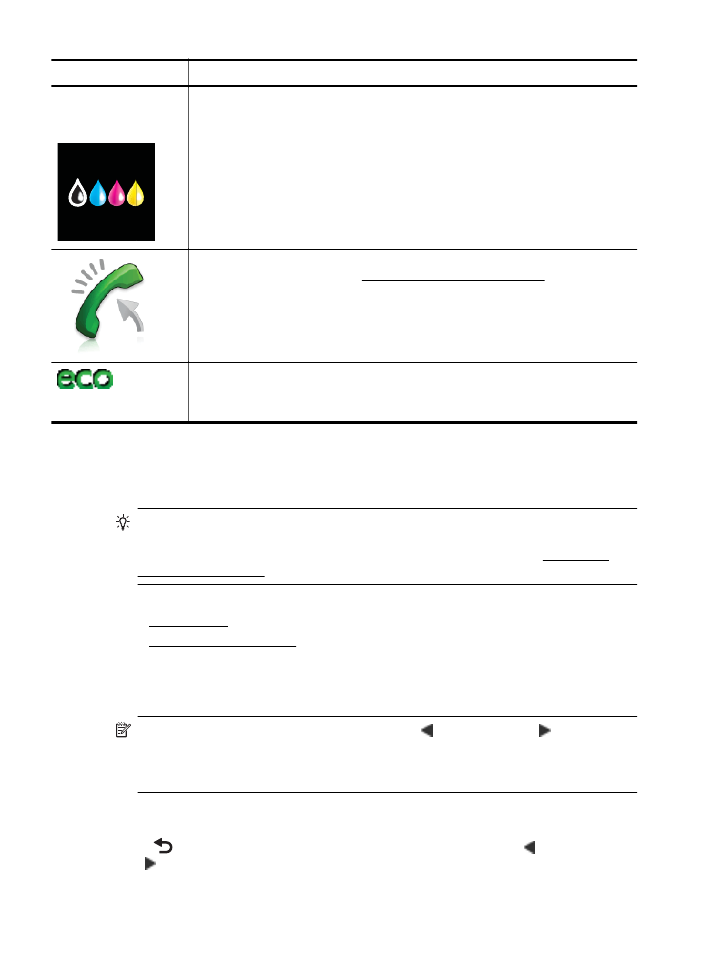
Velge modus
Hovedmenyen på kontrollpanelskjermen viser tilgjengelige modi for skriveren.
Merk Når du skal velge en modus, berører du (pil venstre) eller (pil høyre )
for å se tilgjengelige modi, og deretter berører du ikonet for å velge ønsket modus.
Følg veiledningen på kontrollpanelskjermen for å fullføre jobben.
Kontrollpanelskjermen går tilbake til hovedmenyen når jobben er fullført.
Slik velger du en annen modus
Berør
(Tilbake-knappen) for å gå tilbake til hovedmenyen. Berør (pil venstre)
eller (pil høyre ) for å bla gjennom de tilgjengelige modiene, og berør deretter ikonet
for å velge ønsket modus.
Kapittel 1
(forts.)
18
Komme i gang
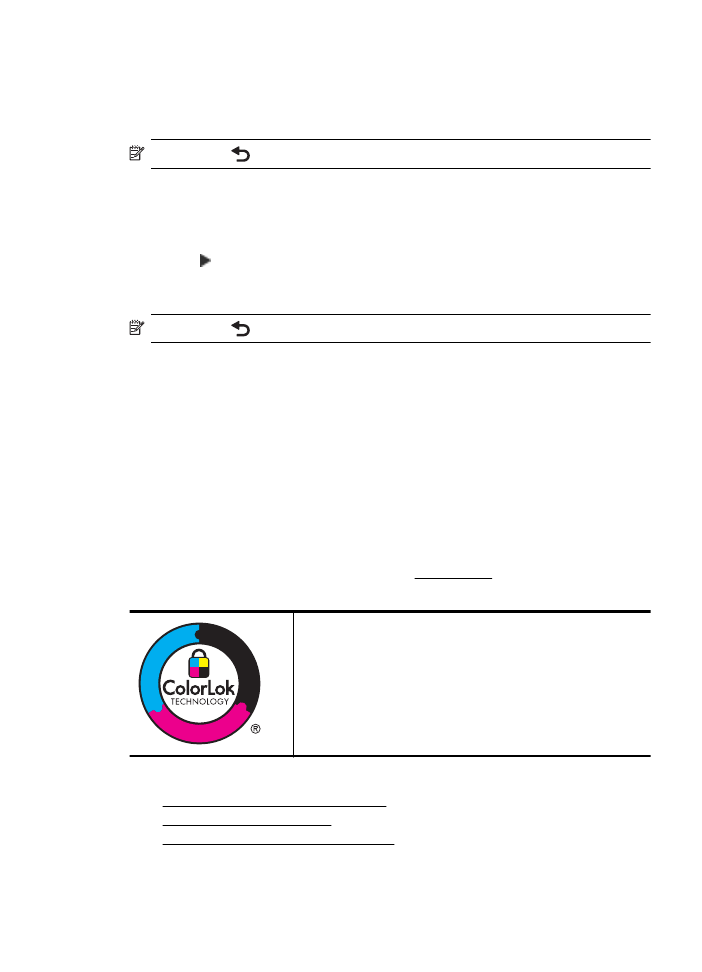
Slik endrer du innstillinger for en modus
1.
Når du har valgt en modus, bruker du pilknappene for å bla gjennom de
tilgjengelige innstillingene. Deretter trykker du på innstillingen du vil endre.
2.
Følg meldingene på skjermen for å endre innstillingene, og berør deretter Ferdig.
Merk Berør
(Tilbake-knappen) for å gå tilbake til forrige meny.